- Главная
- Разное
- Бизнес и предпринимательство
- Образование
- Развлечения
- Государство
- Спорт
- Графика
- Культурология
- Еда и кулинария
- Лингвистика
- Религиоведение
- Черчение
- Физкультура
- ИЗО
- Психология
- Социология
- Английский язык
- Астрономия
- Алгебра
- Биология
- География
- Геометрия
- Детские презентации
- Информатика
- История
- Литература
- Маркетинг
- Математика
- Медицина
- Менеджмент
- Музыка
- МХК
- Немецкий язык
- ОБЖ
- Обществознание
- Окружающий мир
- Педагогика
- Русский язык
- Технология
- Физика
- Философия
- Химия
- Шаблоны, картинки для презентаций
- Экология
- Экономика
- Юриспруденция
Что такое findslide.org?
FindSlide.org - это сайт презентаций, докладов, шаблонов в формате PowerPoint.
Обратная связь
Email: Нажмите что бы посмотреть
Презентация на тему Қолданбалы программа гиперсылка .ppt
Содержание
- 2. Қолданбалы программаларга мыналар жатады MS WordMS ACCESSPowerPoint MS Excel
- 3. MS Word M i c r o
- 5. WORDPADқа қалай кіруге болады
- 6. Орналастырылған WORD редакторын іске қосу бірнеше тәсілмен
- 7. 1. Басқару тақтасындағы Іске қосу (Пуск) менюінің Орындау
- 8. 1. Басқару тақтасындағы Іске қосу (Пуск) менюінің Орындау
- 9. 2. Программалардың Microsoft Office тобындағы WORD шартбелгісінде тышқанды екі рет шерту арқылы.
- 10. 3. Windows жүйесінің Сілтеуіш (Проводник) терезесін пайдалану арқылы.
- 11. 4. WORD редакторына дайындалған құжаттың шартбелгісіне тышқан курсорын жеткізіп, оны екі рет шерту арқылы т.б.
- 12. МББЖ AccessЖоспарКіріспе I. Бөлім
- 13. КіріспеМәліметтер базасында жобалау кезендері. Мәліметтер
- 14. Кез – келген
- 16. Powerpoint қа кіру
- 17. Paintbrush
- 19. Excel электрондық кесте құралдарымен мәліметтерді өңдеу
- 20. Excel даярлайтын құжат Жұмыс кітабы деп аталады.
- 21. Бағандар мен
- 22. Ол мынадай типтер:
- 23. Енгізілетін
- 24. Сандық пішімде. Экономикалық
- 25. Мәтіндік пішім. Мәтіндік
- 26. Есептеу формулалары
- 27. Скачать презентацию
- 28. Похожие презентации
Қолданбалы программаларга мыналар жатады MS WordMS ACCESSPowerPoint MS Excel


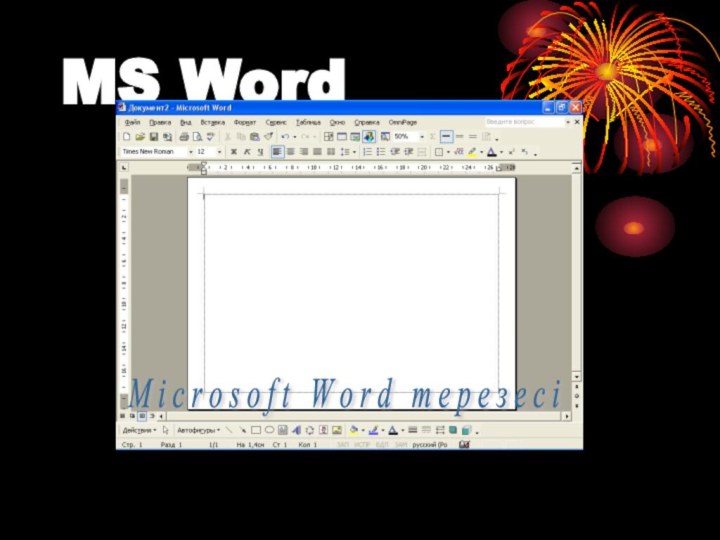

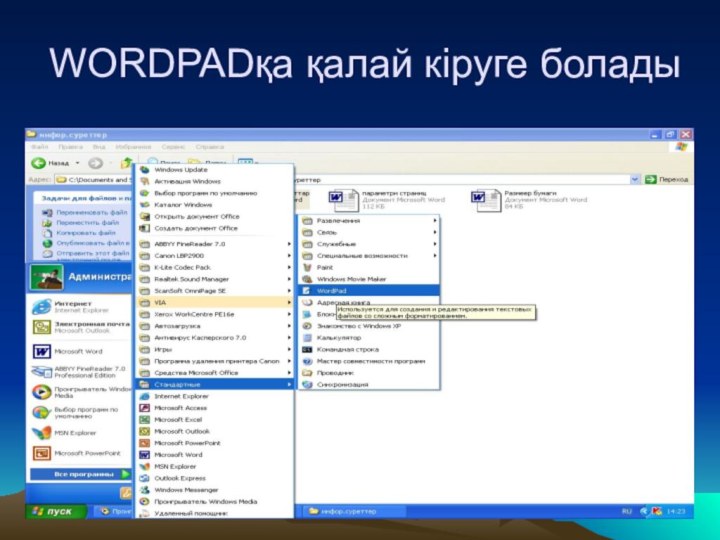
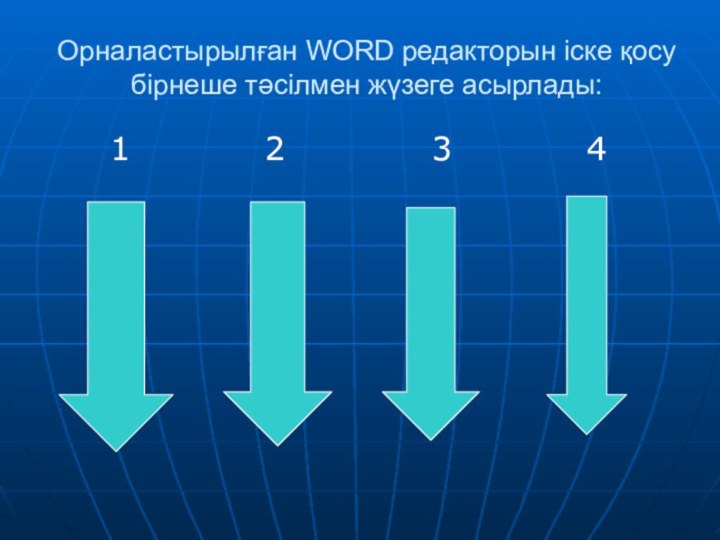








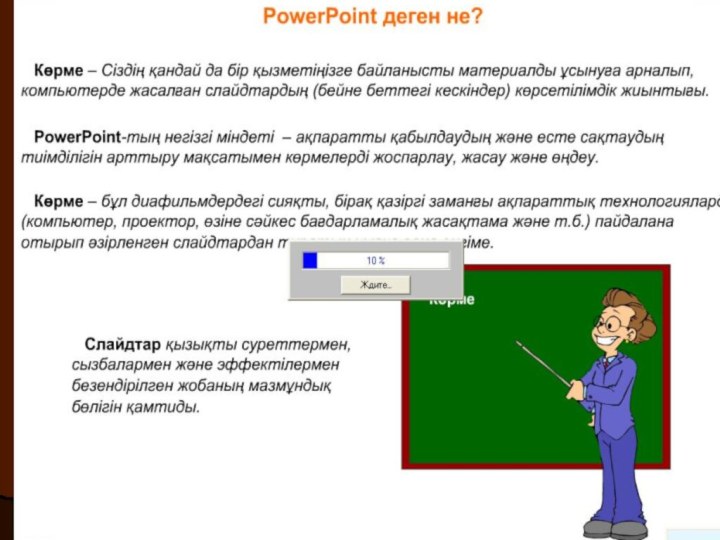
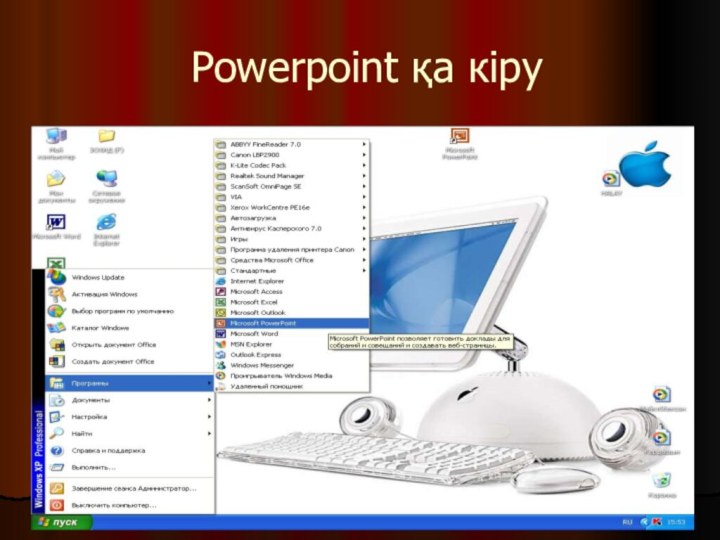











Слайд 4
Жалпы мағлұматтар.
MS WORD - мәтіндік құжаттарды дайындауға, түзетуге және қағазға басып шығаруға арналған Windows жүйесінің қосымша программасы.Ол-мәтіндік және графикалық информацияларды өңдеу барсында жүзден аса операциялды орындай алатын ең кең тараған мәтін редакторының бірі.
Қазіргі компьютерлік технологияларда орындауға болатын кес келген операция бұл ортада жүзеге асырыла береді. Мысалы, басқа ортада дайындалған мәтіндік фрагменттер, кестелер, суреттер сияқты неше түрлі объектілерді байланыстыра отырып осы ортаға енгізуге болады. Жалпы, Word редакторында типография жұмысына керекті баспа материялдарын теруден бастап, олардың оригинал – макетін толық жасауға дейінгі барлық жұмыс орындалады. Мұндай құжаттар мен кестелерді көрікті етіп , безендіруге қажет көптеген дайын шаблондар , стильдер , жазылып бірден орындалатын ішкі макропрограмалар тілі , қарапайым графиктік бейнелерді салатын аспаптар және т. с. с. жетіп артылады.
Слайд 7 1. Басқару тақтасындағы Іске қосу (Пуск) менюінің Орындау (Выполнить)
командасының көмегімен, бұл тәсіл редактордың қосымша параметрлерін іске қосуға
арналған.2. Программалардың Microsoft Office тобындағы WORD шартбелгісінде тышқанды екі рет шерту арқылы.
3. Windows жүйесінің Сілтеуіш (Проводник) терезесін пайдалану арқылы.
4. WORD редакторына дайындалған құжаттың шартбелгісіне тышқан курсорын жеткізіп, оны екі рет шерту арқылы т.б.
Слайд 8
1. Басқару тақтасындағы Іске қосу (Пуск) менюінің Орындау (Выполнить)
командасының көмегімен, бұл тәсіл редактордың қосымша параметрлерін іске қосуға
арналған.
Слайд 9
2. Программалардың Microsoft Office тобындағы WORD шартбелгісінде тышқанды екі
рет шерту арқылы.
Слайд 11
4. WORD редакторына дайындалған құжаттың шартбелгісіне тышқан курсорын жеткізіп,
оны екі рет шерту арқылы т.б.
Слайд 12
МББЖ Access
Жоспар
Кіріспе
I. Бөлім .
Даталогиялық жобалау туралы жалпы мағлуматтар.
1.1 Даталогиялық жобалаудың бастапқы деректері.1.2 Даталогиялық жобалау нәтижесі.
1.3 Даталогиялық жобалауға қатынасы.
1.4 Деректер базасын құрамын аңықтау.
1.5 Жасанды идентификаторларды енгізу.
II Бөлім. Даталогиялық модельдердің ерекшеліктері.
2.1 Іштей жазу құрылымы.
2.2 Сыртқы жазу құрылымы.
2.3 Желілік МББЖ тендес файлдармен даталогиялық
жобалау.
III Бөлім. Мәліметтер базасын жобалау « Жиһаздар»
3.1 Таблицалар
3.2 Форма
3.3 Сұраныстар
Слайд 13
Кіріспе
Мәліметтер базасында жобалау кезендері.
Мәліметтер базасында
белгілі – бір пәндік облыс туралы ақпарат көрінеді. Пәндік
облыс (ПО) деп нақты зертеу үшін қызығұшылық білдіретін реалды әлемнің бөлігі аталады. Автоматтандырылған ақпараттық жүелердепәндік облыстың көрінісі мәліметтердің бірнеше деңгейлерінің модельдерімен ұсынылады. Модельдердің деңгейлерінің саны МББЖ – нің ерекшеліктеріне тәуельді болады. Әрі қарай біздер МББЖ - ге деректер базаларын жобалауда сұрақтарын қарастырамыз, құрылымдық деректер модельдерін қолдаймыз. Модельдер логикалық және физикалыһ деңгейде бөлек түрінде қолданатына қарамастан, методологиялық көзқарастан мөдельдердің деңгейлерін және деректер базаларының жобалау кезендерін бәрі – бір белгілеуге болады.Слайд 14 Кез – келген МББЖ
өзіне мүмкін болатын мәліметтердің логикалық бірліктерімен жұмыс жасайды, сонымен
қатар жоғарғы деңгейдегі логикалық құрылымдардың ақпараттық бірліктерді құраушы төменгі деңгейлерден аңықталған ережелер композицияларын қолдануға мүмкіндегі береді. Бұдан басқа, көптеген МББЖмәліметтер базасы құрылымына сандық және басқалай шектеулер қояды. Сондықтан даталогиялық модельді құруға кіріспестен бұрын МББЖ – нің ерекшеліктерін тыңғылықты түрде оқып - зерттеу керек, жобалық шешімді таңдауға әсер етуші факторларды анықтау қажет, сонымен қатар, жобалаудың автоматтандырылуының қолда бар жабдықтарын, оларды пайдалану мүмкіндіктері мен мақсатты бағытталдығын анализдеу керек.
Слайд 17
Paintbrush терезесі.
Paintbrush (Суретші жаққышы) – турлі сурет, фигуралар және
графиктер сызуға арналған Windows құрамындағы қарпайым графикалық редактор. Оның программа белгілемесі Реквизиттер төбының терезесіне орналастырылып қойылған.Слайд 18 Қолданылған
әдебиеттер:
1. “Информатика” Байжұманов М.Қ.,Жапсарбаев Л.Қ. Алматы 2004жыл.
2. “Информатика учебное пособие” Степаненко
Г.Е. Москва 2003г.1.Брешенков А В Оперативная разработка баз данных средствами системм CLARION
2.Дейт К Дж Руководство по реляционной СУБД
3.Диго С М Проектирование и использование баз данных
1. О.Камардинов «Информатика» , Шымкент 2000ж.
2. Балапанов « 30 сабақ», Алматы 2004 ж.
3. К. Сарбасов «Программалау курсы», Алматы 1989 ж.
Слайд 19
Excel электрондық кесте құралдарымен
мәліметтерді өңдеу
Кестелік құрылымдықұжаттармен жұмыс істеуге
арналған кең таралған құралдардың бірі Microsoft Excel болып табылады. Ол сандық мәліметтермен жұмыс істеу үшін негізделген. Бұл тарауда біз Microsoft Office 2000 программасының құрамына кіретін Microsoft Excel 2000 электрондық кестенің алғашқы ұғымдарымен және жұмыс істеу тәсілдерімен танысамыз. Excel жай ғана программа емес, оны көптеген математкалық амалдрды, күрделі есептерді жеңілдету үшін пайдалануға болады. Ол кестедегі мәліметтердің негізінде түрлі-түсті диаграмммалар тұрғызып, жүргізуді қамтамасыз ете алады. Excel мүмкіндігінің көпжақтылығы тек экономика саласында ғана емес, ғылыми зерттеу, әкімшілік жұмыстарында да кеңінен қолданылады.Слайд 20 Excel даярлайтын құжат Жұмыс кітабы деп аталады. Жұмыс
кітабы жұмыс парағынан тұрады. Жұмыс парағының құрылымы кестенің құрылымындай
және ол бір немесе бірнеше кестені қамтиды. Әрбір парақтың аты төменгі жағында орналасқан таңбашада көрініп тұрады. Осы таңбашаның көмегімен кітапты парақтауға болады. Таңбашаны тышқаннның батырмасын екі рет басу арқылы өзгертуге болады. Әрбір жұмыс парағы жолар мен бағандардан тұрады. Бағандардың аты латын алфавитінің бас әріптерімен жазылады. Бір жұмыс парағы 256-ға дейін баған санын қамти алады. Бағандар А-дан Z әріптерінің комбинацияларымен белгіленеді, ал жолдар 1-ден бастап 65536-ға дейін нөмірленеді.Слайд 21 Бағандар мен жолдардың
қиылысуы ұяшықтарды береді. Ол электрондық кестенің мәлімет енгізетін ең
кіші элементі болып табылады. Әрбір ұяшықтың жол мен бағандардың белгіленуінен тұратын адресі болады. Мысалы: А9, D21, F5, G7, L16.Әрқашанда ұяшықтардың біреуі ағымдық ұяшық болып есептеледі және жақтаумен ерекшеленіп тұрады. Осы жақтау кестелік меңзердің рөлін атқарады және тышқанның немесе басқару пернелердің көмегімен экранда жылжыта аламыз. Мәліметтерді енгізу, пішіндеу және басқада іс-әрекеттер осы ағымдағы осы ұяшықта жүзеге асырылады. Бірнеше ұяшықтар тобын ұяшықтар ауқымы деп атаймыз. Ауқымдар тік төртбұрыш қалыпты болады. Оларды былай белгілейді: A7: E25. Мұндағы А7 – тік төртбұрыштың сол жақ жоғарағы, ал Е25 – оң жақ төменгі бұрыштары.
Мәліметтер типі. Кестенің ұяшықтарына мәліметтердің келесі үш типінің біреуін ғана енгізе аламыз.
Слайд 23 Енгізілетін мәліметтің
сан немесе формула екенін оның алғашқы символына қарап анықтайды.
Егер енгізілетін символдың біріншісі сан болса, онда оны сандық типке жатқызамыз. Егер біріншісі теңдік белгісі болса, формула деп қабылдайды. Егер бірінші символымыз әріп немесе апостроф болса, мәтін деп қабылдайды.Мәліметтерді енгізу Enter пернесін басумен жүзеге асырылады. Енгізілген мәліметтерді енгізбей алып тастау үшін немесе ұяшықтың бастапқы мәндерін қалпына келтіру үшін esc пернсін басамыз немесе формулалар жолындағы Болдырмау (отмена) батырмасын шертеміз.
Excel-де енгізілген сандық мәліметтер автоматты түрде ұяшықтардың оң жақшетіне орналасады.
Слайд 24
Сандық пішімде.
Экономикалық есептерде
санның үш түрлі пішімде жазылуы қолдананылады: кәдімгі сандық пішім,
қаржылық және мерзімдік. Кәдімгі сандық пішім әр түрлі сандқ шамаларды жазуға арналған. Мысалы: қайсыбір тауардың санын, пайзын жас мөлшерін және т.б. Ақша сомасын енгізу қаржылық пішімде жүзеге асырылады. Уақыт мезгілін жазу үшін мерзімдік пішім пайдалынылады.
Слайд 25
Мәтіндік пішім.
Мәтіндік пішім
мәтіндік жолдар мен цифрмен көрсетілген сандық емес мәліметтерді жазу
үшін қолданады. Бұларға жататындар: регистрациялық нөмірлер, поштаның индексі, телефонның нөмірі.Ағымдағы ұяшықтың немесе ерекшеленген ауқымдығы мәлдіметтердің пішімін өзгерту үшін Пішім > Ұяшықтар(Формат > Ячейки) командасын пайдаланады. Ашылған Ұяшықтарды пішімдеу (Формат ячеек) сұхбат терезесіндегі қыстырмалардан мәліметтердің жазылу пішімін таңдап алады. Сол терезеде мәтіннің бағытын көрсетіп, оны түзеу, қарпін өзгерту, символдардың жазлуын, фонның түсін, жақтаудың түрін анықтайтын параметірлерді енгізуге болады.
Слайд 26
Есептеу формулалары
Excel програмысының кестесіндегі есептеулер формулалардың көмегімен жүзеге асырылады.
Формулалар тұрақты сандардан, ұяшықтарға сілтеме мен Excel функцияларынан тұрады. Егер ұяшықтарға формулалар енгізілген болса, онда жұмыс парағында осы формуланың есептеу нәтижесі белгіленіп тұрады. Ұяшықтағы сандық нәтижені емес, оған енгізілген формуланы көру үшін сол ұяшықты ерекшеп алып, формулалар жолында бейнеленген жазуға көзсалу керек.Ұяшықтарда адрес көрсетіледі оны ұяшықтарға сілтеме деп атаймыз. Есептеу нәтижесі формуладағы пайдалынылған ұяшықтарға тәуелді болады. Тәуелді ұяшықтағы мәндер бастапқы ұяшықтағы мәндердің өзгеруіне байланысты өзгеріп тұрады.
Ұяшықтарға сілтемені әр түрлі тәсілдермен беруге болады:
• біріншіден, ұяшықтың адресін қолмен теруге болады;
• екінші тәсілі қажетті ұяшыққа тышқанмен шерту арқылы ерекшелеп енгізуге болады.





























